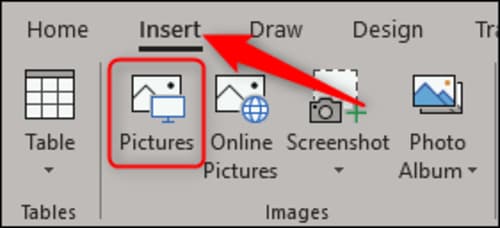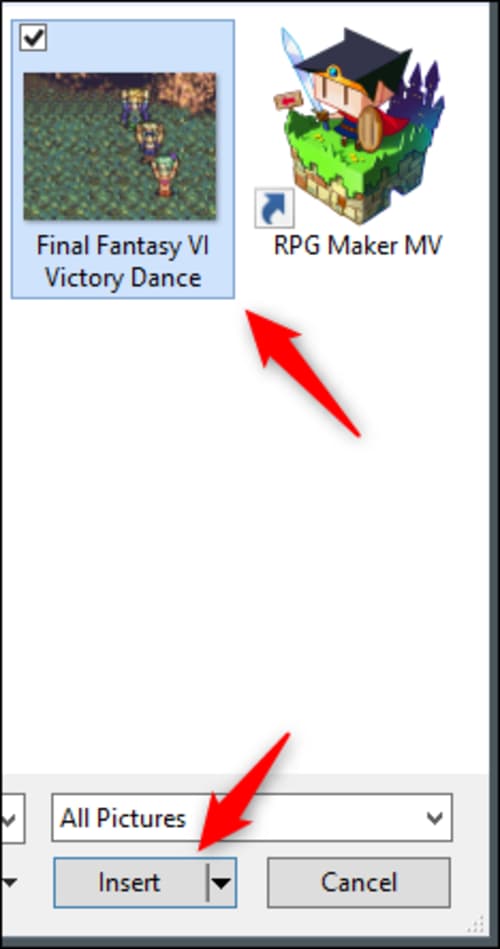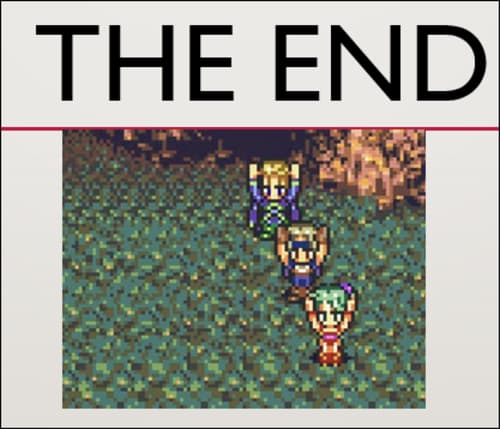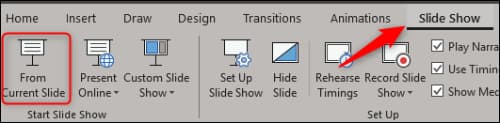چگونه یک فایل گیف (GIF) را در پاورپوینت قرار دهیم؟
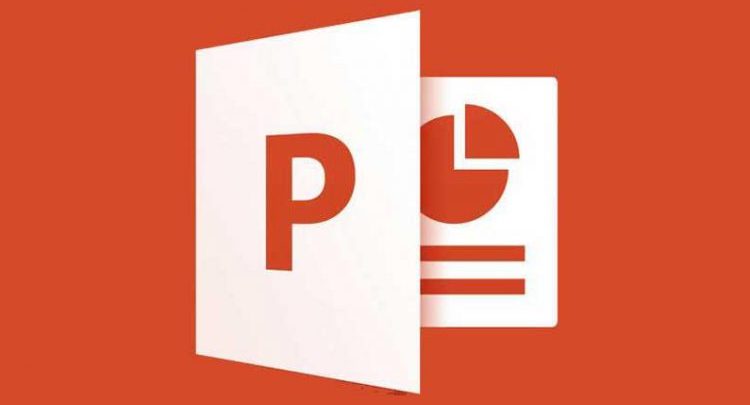
در طی یک جلسه ارایه مطلب، به کارگیری انواع مختلف و متنوع از فایلهای رسانهای (عکس، ویدیو، صوت و …) علاوه بر سرگرمکنندهتر شدن ارایه که سبب جلب توجه و علاقه حضار به شنیدن مشتاقانهتر صحبتهای فرد میشود، موجب بالا رفتن کیفیت ارایه و قابلیت تفهیم و انتقال بهتر مطالب به مستمعین نیز میگردد. در این بین فایلهای متحرک گیف، استثنا نیستند و به خوبی میتوان از پتانسیل نهفته در این تصاویر جذاب و نسبتا کم حجم بهره گرفت. گیف
چگونه یک فایل گیف (GIF) را در پاورپوینت جایگذاری کنیم؟
قرار دادن فایل گیف نیز به سادگی افزودن یک تصویر به پاورپوینت است. ابتدا به اسلایدی که مایلید فایل گیف را در آن قرار دهید بروید و فایل گیف مورد نظرتان را انتخاب نمایید. برای این کار از تب Insert بر روی دکمه Pictures کلیک کنید. بعد از انتخاب فایل از روی سیستم، بر روی گزینه Insert کلیک کنید تا در پاورپونیت وارد شود.
در این حالت شما باید بتوانید فایل گیف را در اسلاید مشاهده نمایید. البته این فایل تا زمانی که در حالت اسلاید شو نباشید، متحرک نیست. پس برای اطمینان از صحت عملکرد آن، از منوی بالا روی تب Slide Show بر روی دکمه From Current Slide کلیک کنید یا برای تسریع کار از کلید میانبر این عملکرد استفاده نمایید. بدین منظور کلیدهای Shift+F5 را بفشارید. با باز شدن حالت اسلاید شو، باید قادر به مشاهده انیمیشن فایل گیفتان باشید. ضمنا اگر قصد قالببندی فایل را دارید مانند یک تصویر معمولی باید بین گزینههای موجود بگردید و بهترین مورد را برای فایل گیف موجود در فایل پاورپوینت خود انتخاب کنید.